主催:日本情報処理検定協会(日検)
後援:文部科学省
情報処理技能検定試験 表計算
第126回 情報処理技能検定試験 表計算 4級 過去問題 解き方 (令和03年10月)
過去問題は、日本情報処理検定協会「情報処理技能検定試験 表計算」のページよりダウンロードできます。
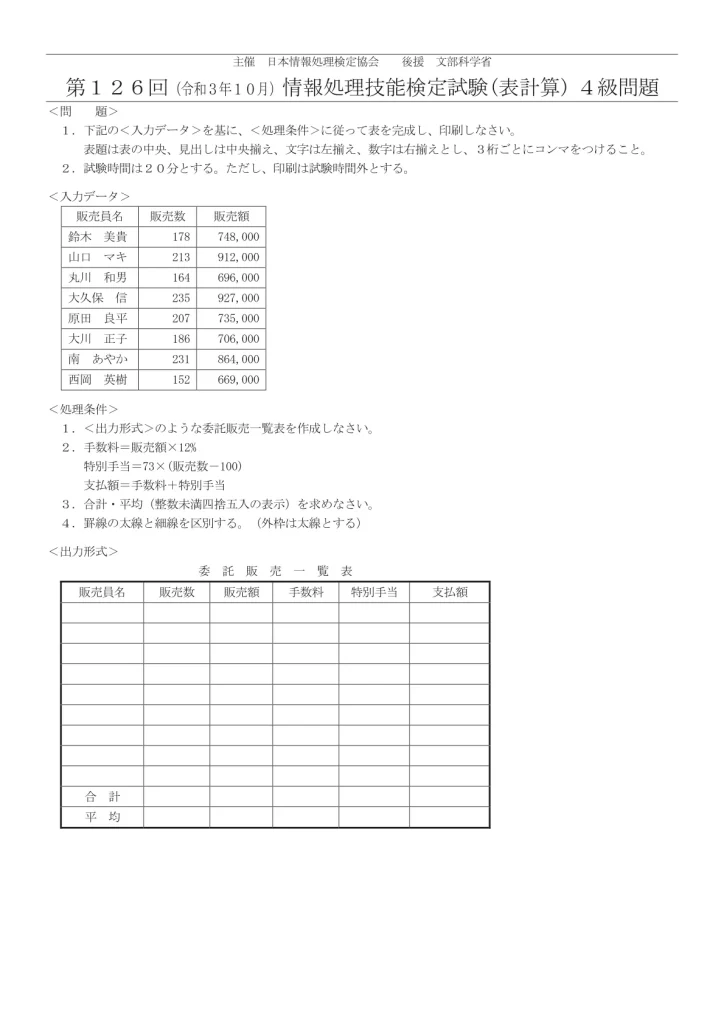
❶ 下記の<入力データ>を基に、<処理条件>に従って表を完成し、印刷しなさい。
表題は表の中央、見出しは中央揃え、文字は左揃え、数字は右揃えとし、3桁ごとにコンマをつけること。
❷ 試験時間は20分とする。ただし、印刷は試験時間外とする。
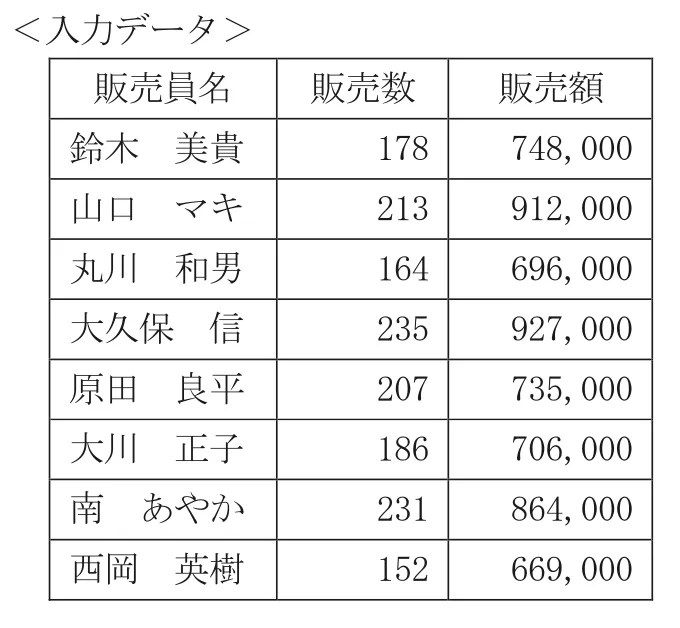
❶ <出力形式>のような委託販売一覧表を作成しなさい。
❷-1 手数料=販売額×12%
❷-2 特別手当=73×(販売数−100)
❷-3 支払額=手数料+特別手当
❸ 合計・平均(整数未満四捨五入の表示)を求めなさい。
❹ 罫線の太線と細線を区別する。(外枠は太線とする)
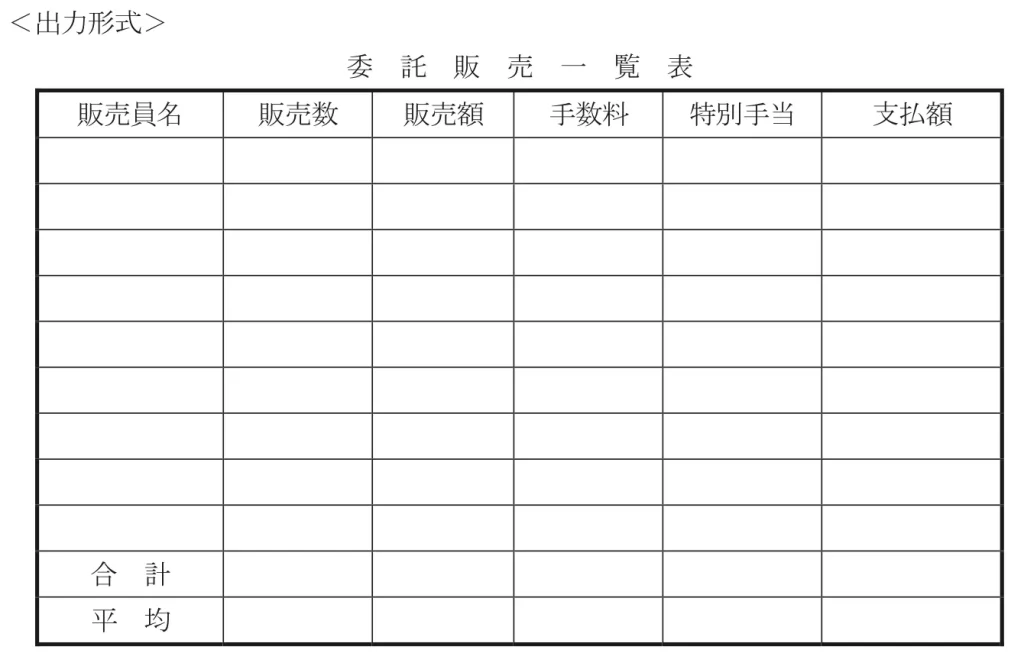
試験前にすること
受験番号・名前の入力
 日検 表計算 受験番号と名前の書き方
日検 表計算 受験番号と名前の書き方 処理条件
❶ <出力形式>のような委託販売一覧表を作成しなさい。
文字や数値の入力
全体的な枠組みは<出力形式>を基に、表の中の具体的な文字や数値は<入力データ>を基に作成します。
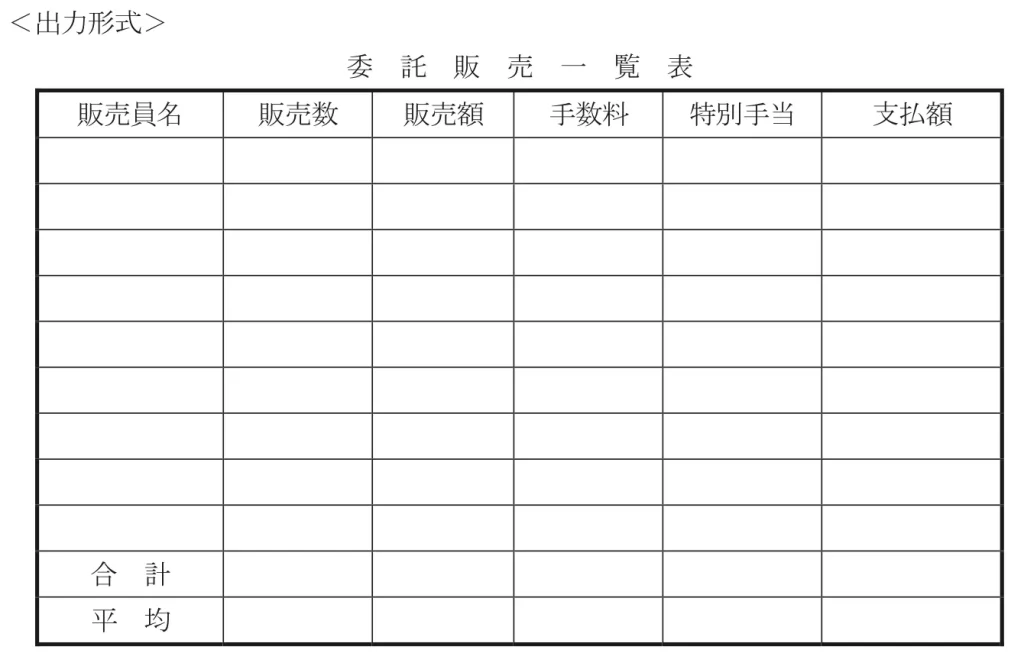
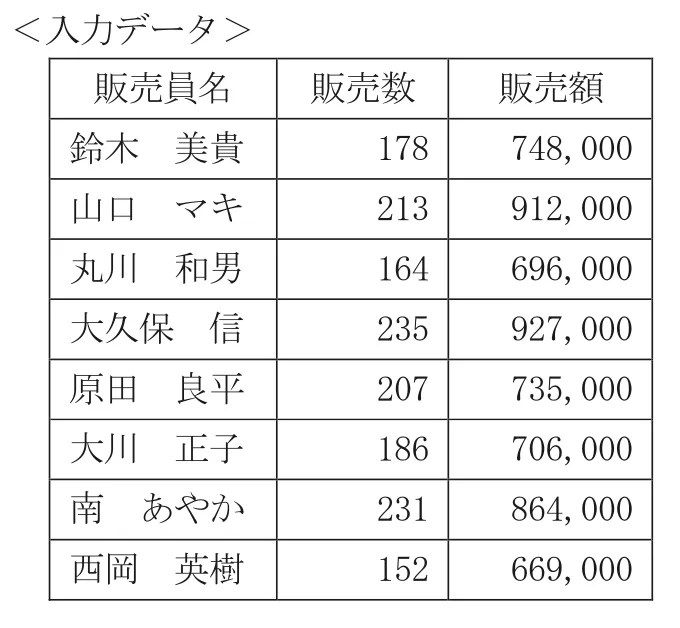
問題に「表題は表の中央、見出しは中央揃え、文字は左揃え、数字は右揃えとし、3桁ごとにコンマをつけること。」とありますが、この作業は後で行います。
まずは、文字や数値の入力だけを行います。
効率の良いの表題の書き方
スペースの入力について
 4級 表題の書き方
4級 表題の書き方
効率の良い見出しの入力方法
セルの移動について
 4級 tabキーを使った移動
4級 tabキーを使った移動
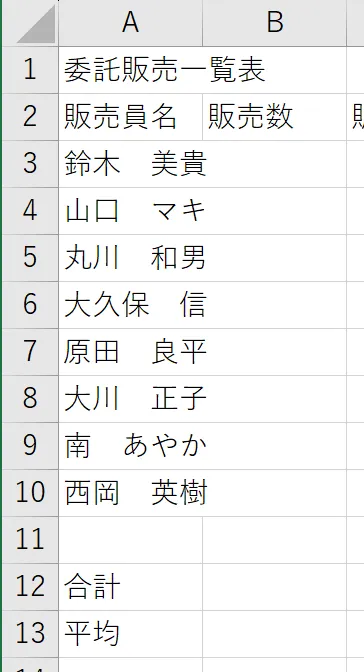
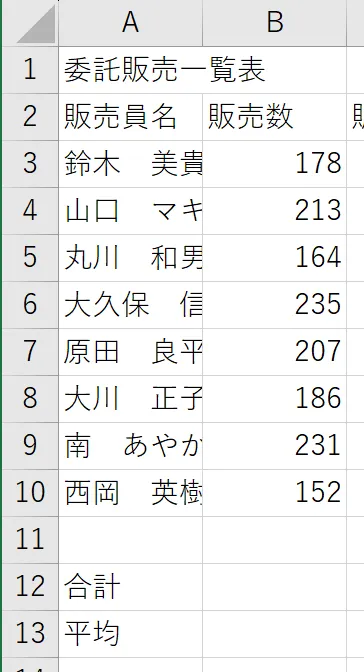
「販売数」を入力すると「販売員名」が隠れてしまいますが、後で調整するのでこのまま作業を続けます。
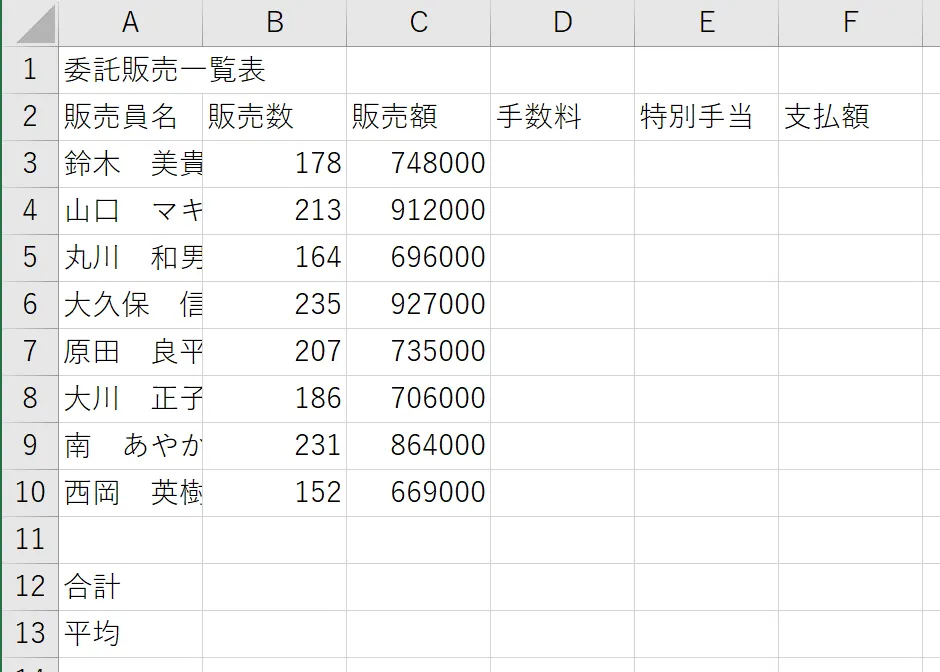
文字や数値の入力ができました。
❷-1 手数料=販売額×12%
手数料の計算
手数料は、販売額×12%で求めます。
数式は全て半角で入力します。
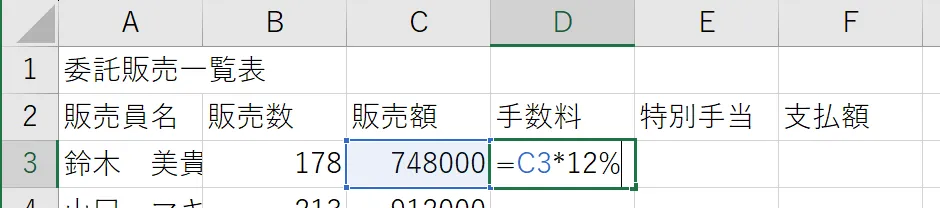
- D3セルをクリックして、「=」を入力します。
- C3セルをクリックすると、D3セルが「=C3」となります。
- 「*12%」を入力すると、D3セルが「=C3*12%」となります。
- 「Enter」キーを押します。
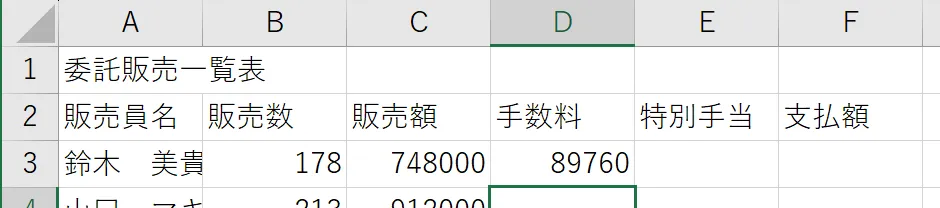
オートフィル機能で下にコピーするのは、後でまとめて行うのでここでは行いません。
手数料の計算ができました。
❷-2 特別手当=73×(販売数−100)
特別手当の計算
特別手当は、73×(販売数−100)で求めます。
数式は全て半角で入力します。
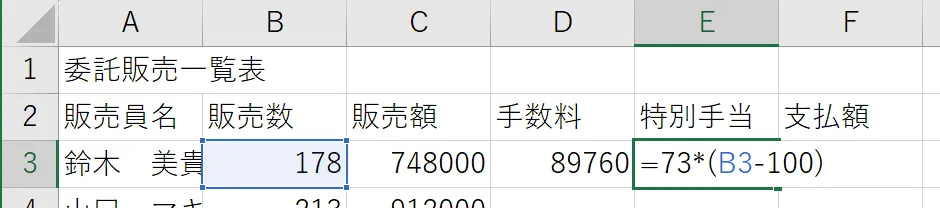
- E3セルをクリックして、「=」を入力します。
- 「73*(」を入力すると、E3セルが「=73*(」となります。
- 「B3」セルをクリックすると、E3セルが「=73*(B3」となります。
- 「-100)」を入力すると、E3セルが「=73*(B3-100)」となります。
- 「Enter」キーを押します。
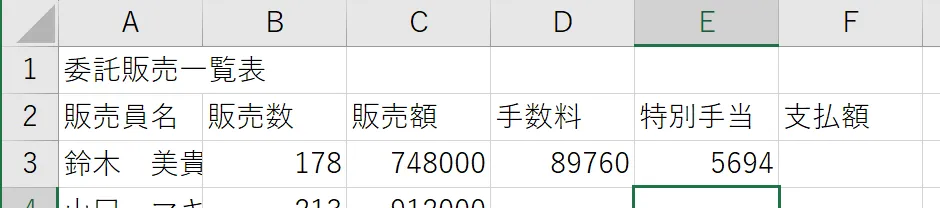
特別手当の計算結果が表示されます。
オートフィル機能で下にコピーするのは、後でまとめて行うのでここでは行いません。
特別手当の計算ができました。
❷-3 支払額=手数料+特別手当
支払額の計算
支払額は、手数料+特別手当で求めます。
数式は全て半角で入力します。
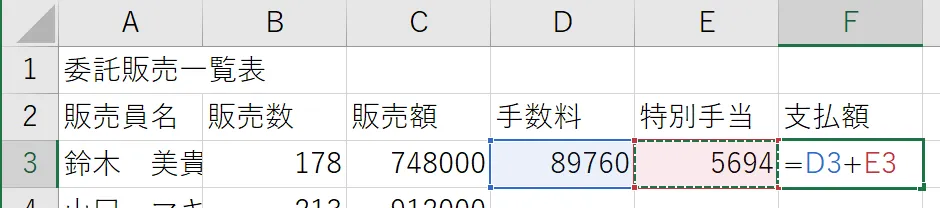
- F3セルをクリックして、「=」を入力します。
- 「D3」セルをクリックすると、F3セルが「=D3」となります。
- 「+」を入力すると、F3セルが「=D3+」となります。
- 「E3」セルをクリックすると、F3セルが「=D3+E3」となります。
- 「Enter」キーを押します。
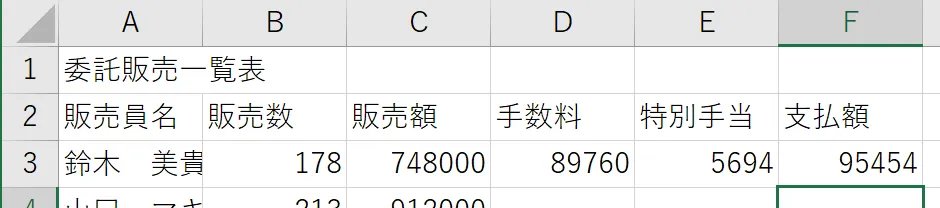
支払額の計算結果が表示されます。
支払額の計算ができました。
オートフィル機能でコピー
オートフィル機能で「金額」「割引額」「請求額」をまとめて下にコピーします。
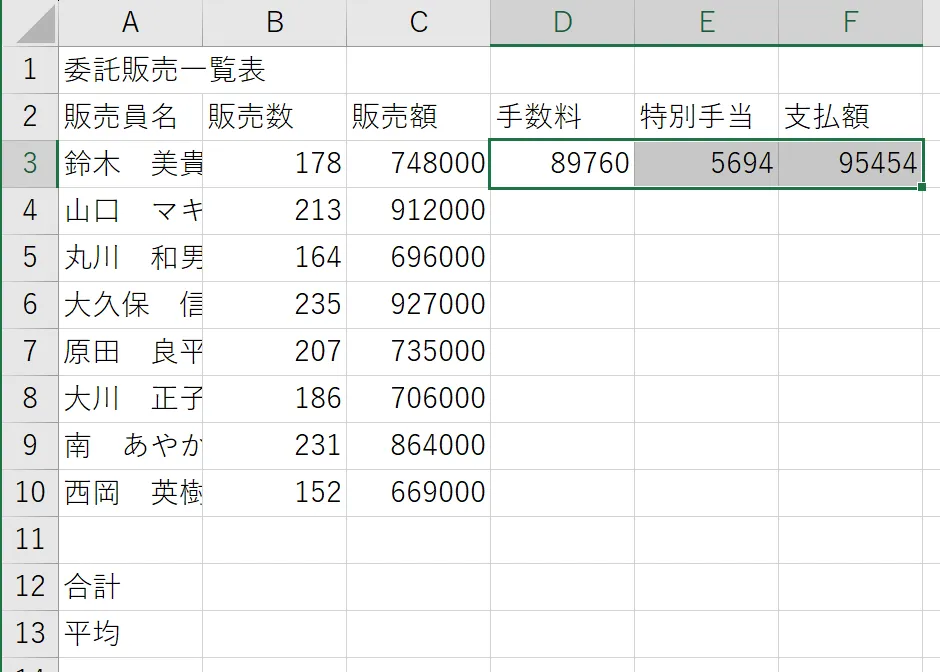
D3セルからF3セルをドラッグして選択します。
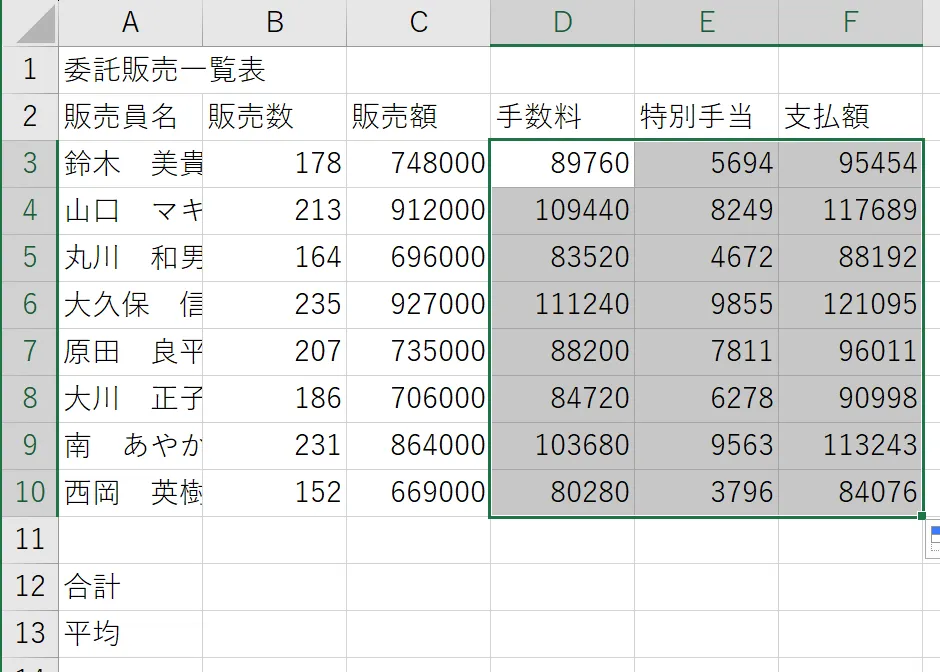
オートフィル機能を使って下にコピーします。
オートフィル機能でコピーができました。
❸ 合計・平均(整数未満四捨五入の表示)を求めなさい。
合計を求める
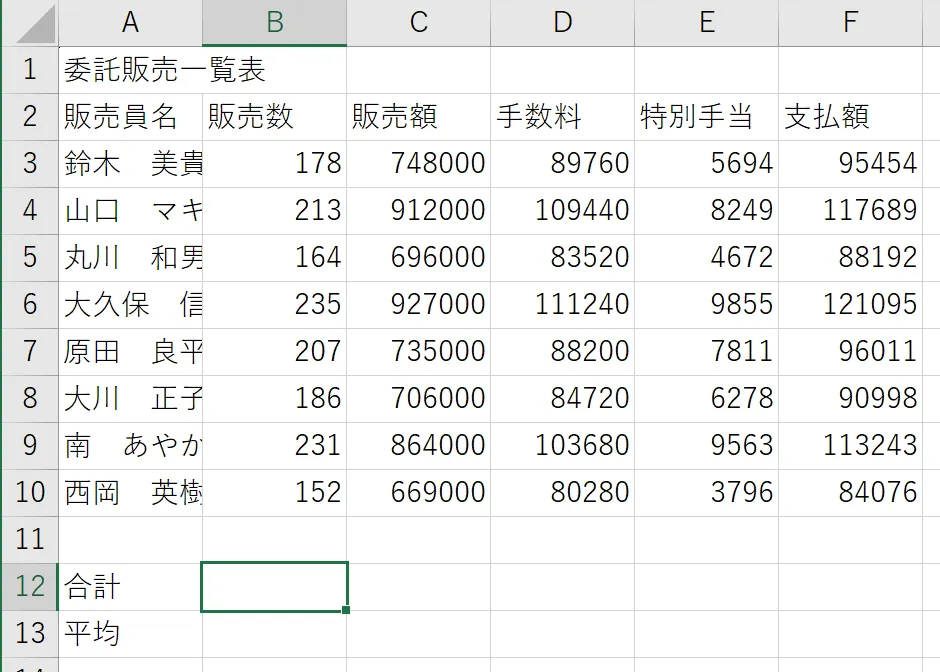
「B12」セルを選択します。


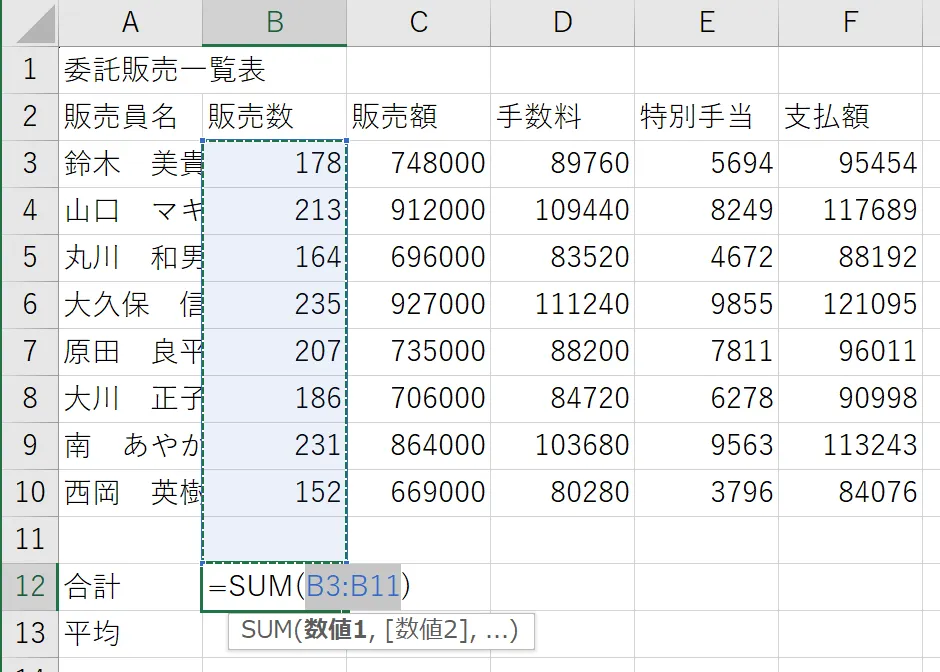
自動的にセルB3からB11が選択されますが、B11は空白なので合計には含めません。
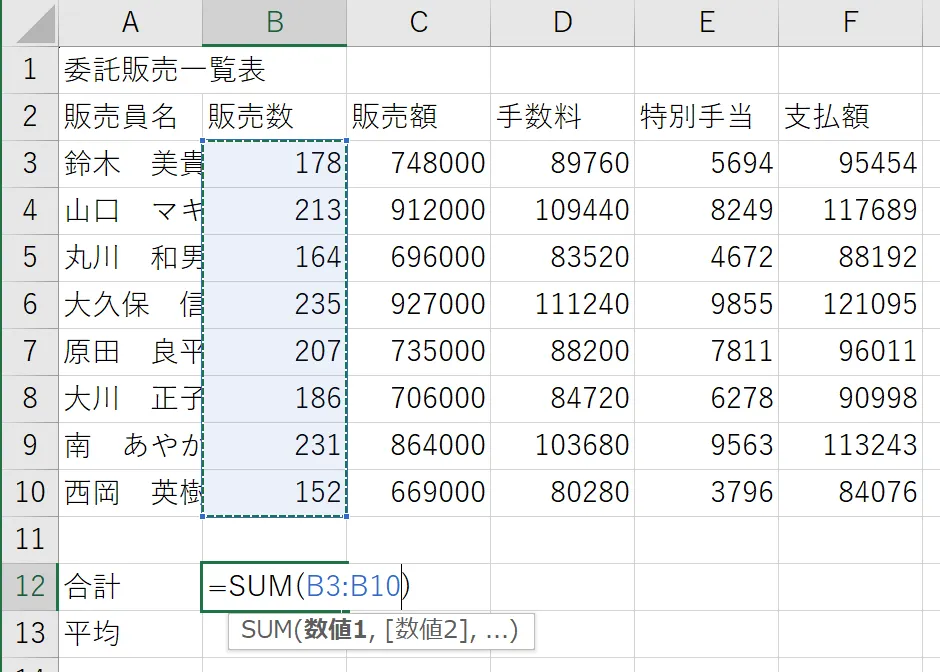
セルB3からB10をドラッグして選択します。
セルD12が「=SUM(B3:B10)」となったことを確認します。
Enterキーを押します。
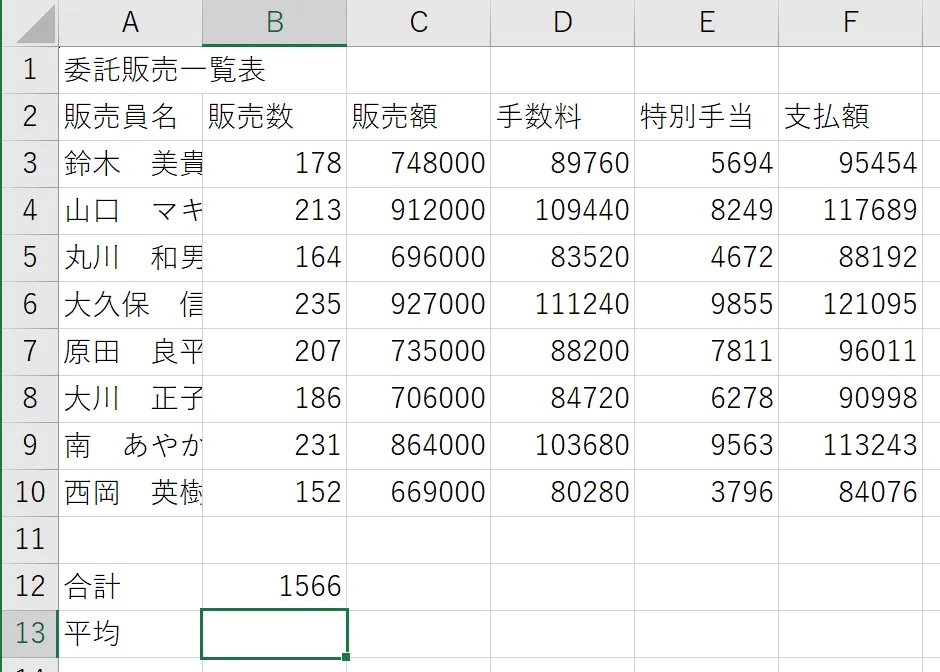
基本賃金の合計が計算できました。
オートフィル機能で右にコピーするのは、後でまとめて行うのでここでは行いません。
平均を求める
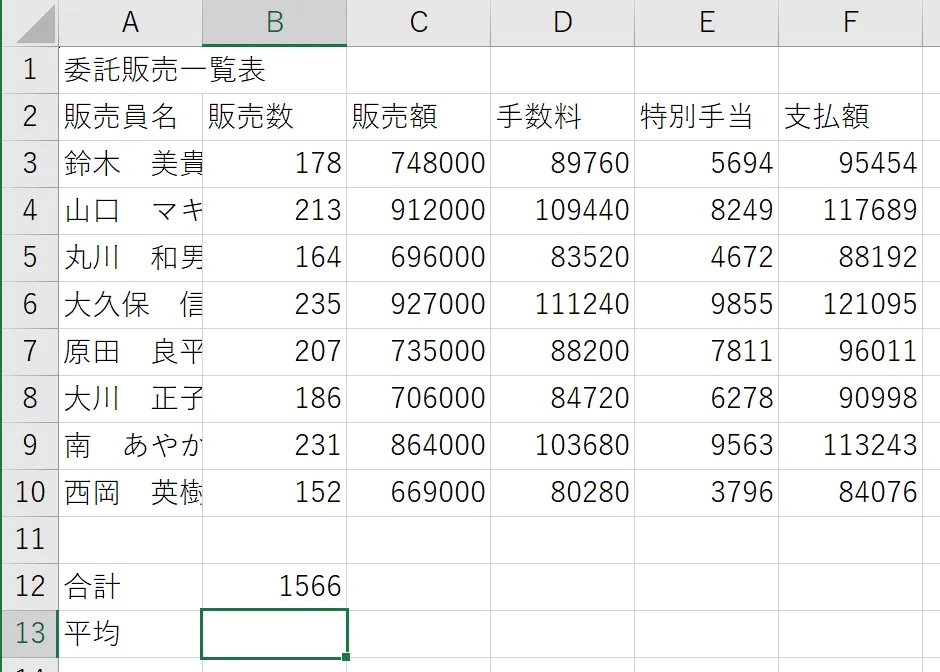
セルB13を選択します。

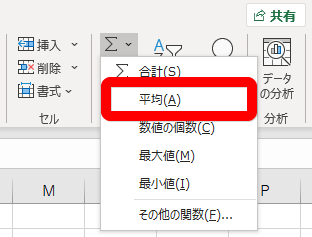
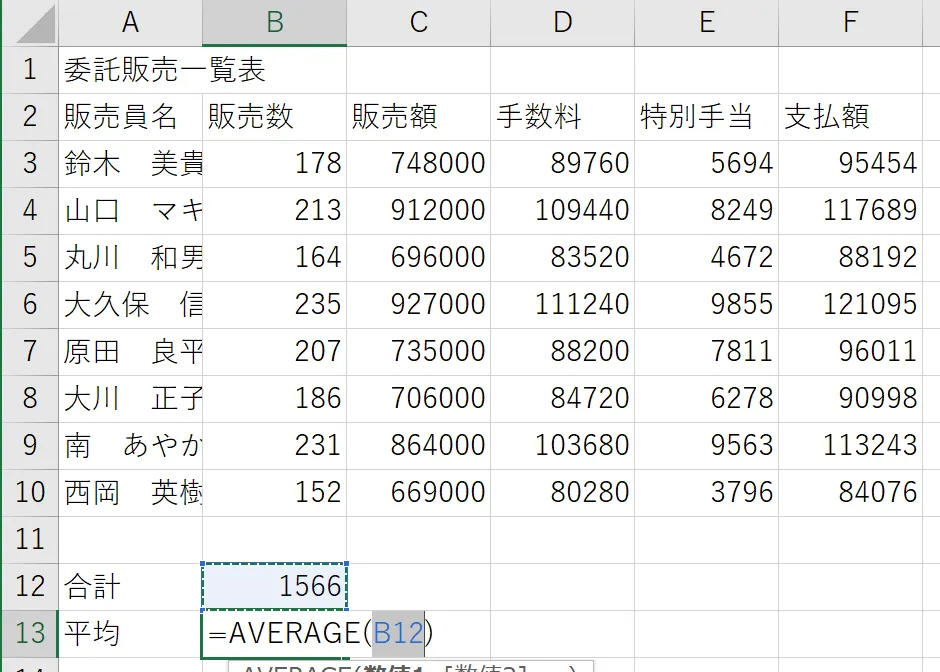
自動的にセルB12が選択されますが、平均を計算したい範囲とは違います。
平均を計算したい範囲を選択し直します。
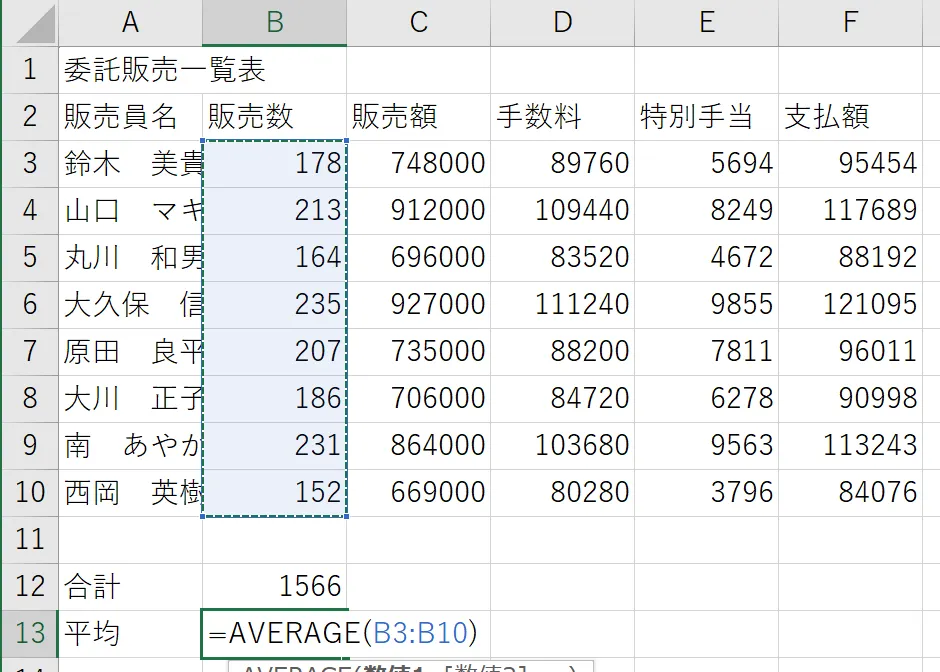
セルB3からB10をドラッグして選択します。
セルD13が「=AVERAGE(B3:B10)」となったことを確認します。
Enterキーを押します。
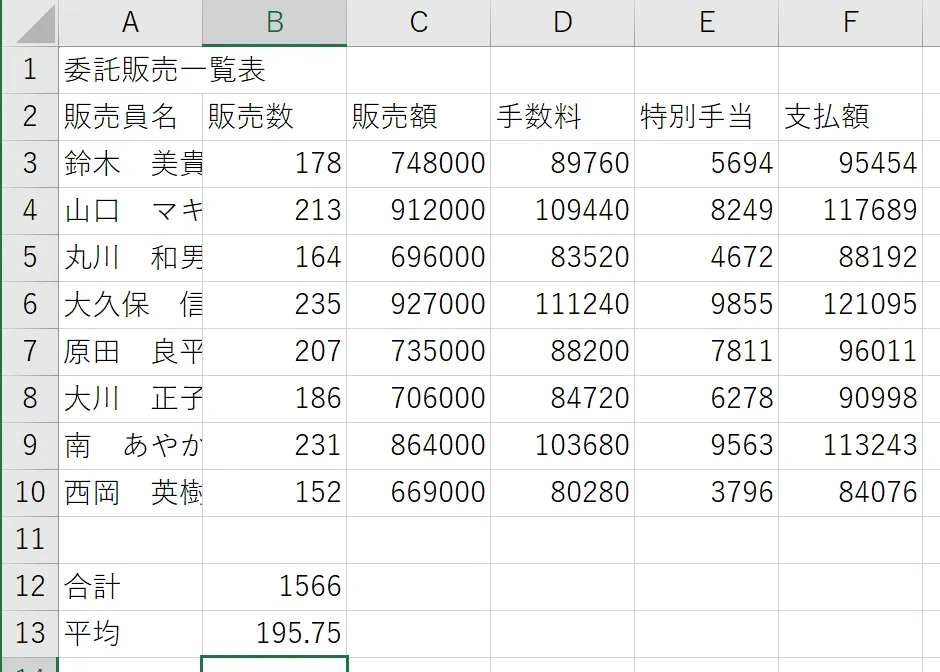
基本賃金の平均が計算できました。
平均の整数未満四捨五入の表示は、後でまとめて行うのでここでは行いません。
オートフィル機能で右にコピー

合計・平均部分をドラッグして選択します。

オートフィル機能を使って右にコピーします。
平均を正数未満四捨五入

平均部分をドラッグして選択します。



平均を整数未満四捨五入の表示にできました。
❹ 罫線の太線と細線を区別する。(外枠は太線とする)
罫線を引く前に、問題の「表題は表の中央、見出しは中央揃え、文字は左揃え、数字は右揃えとし、3桁ごとにコンマをつけること。」を行います。
表題は表の中央
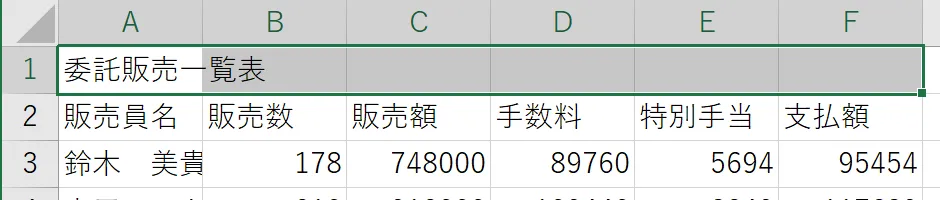
セルA1からF1をドラッグして選択します。


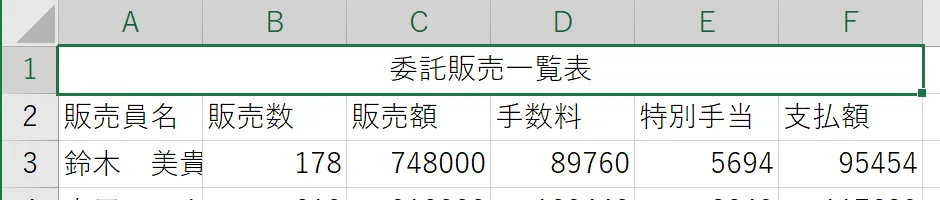
表題は表の中央ができました。
見出しは中央揃え
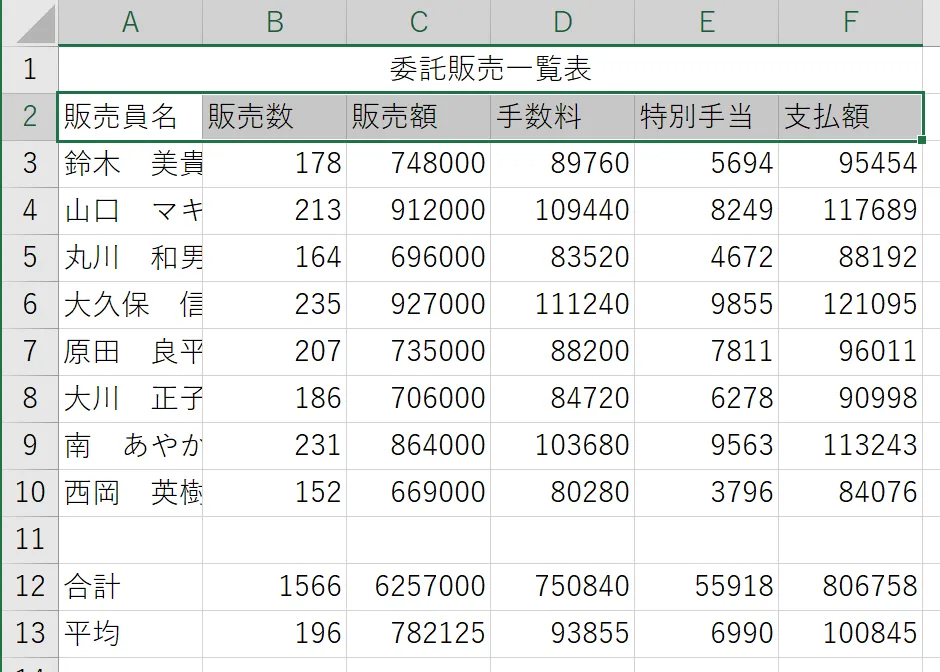
セルA2からF2を選択します。
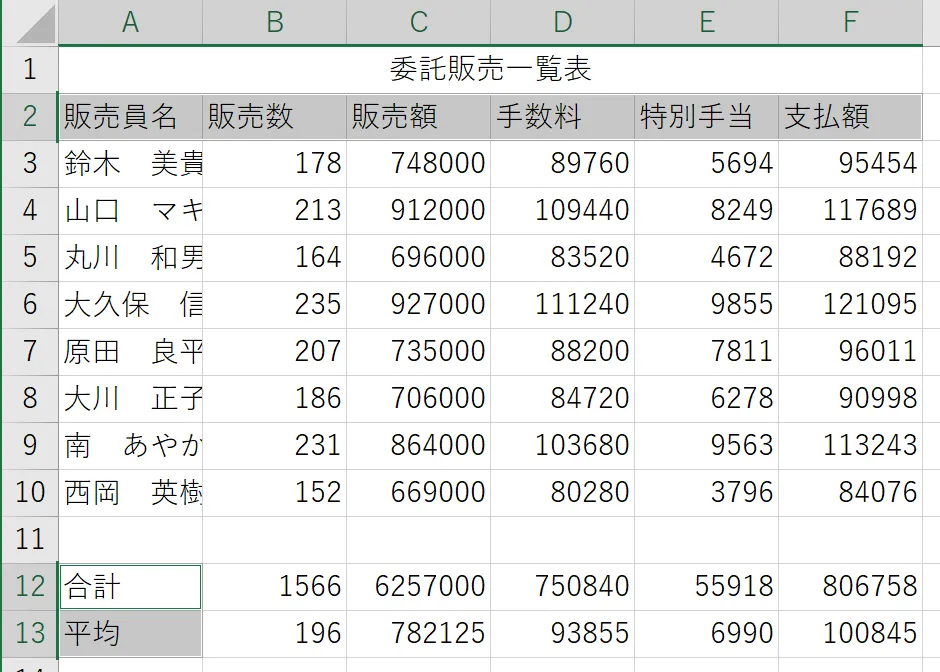
「Ctrl」キーを押しながらセルA12からA13を選択します。



見出しは中央揃えができました。
文字は左揃え
特別な作業をしなくても文字は左揃えになっています。
文字は左揃えができました。
数字は右揃え
特別な作業をしなくても数字は右揃えになっています。
数字は右揃えができました。
3桁ごとにコンマ
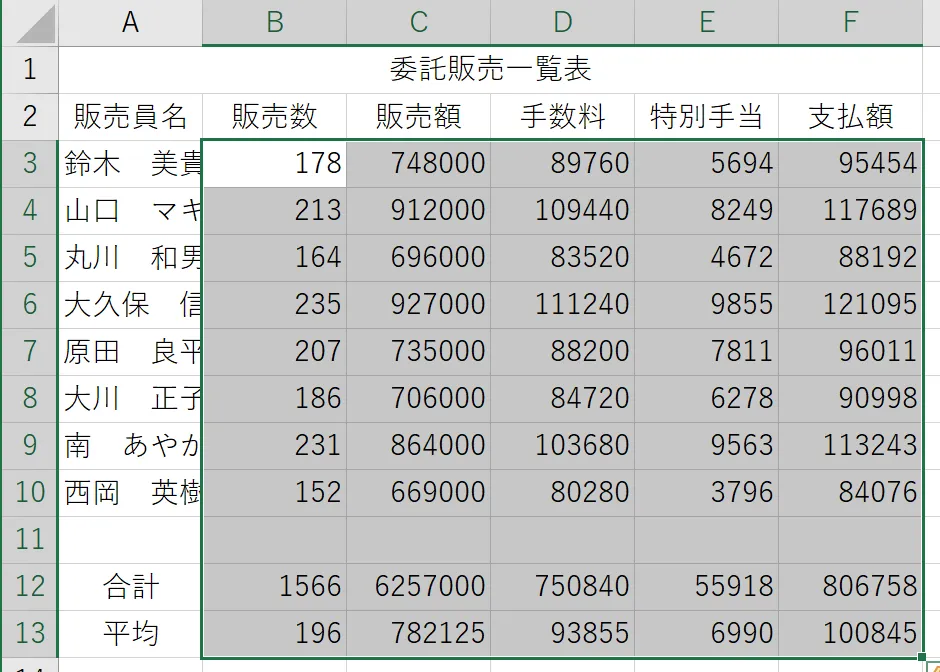
セルB3からF13を選択します。


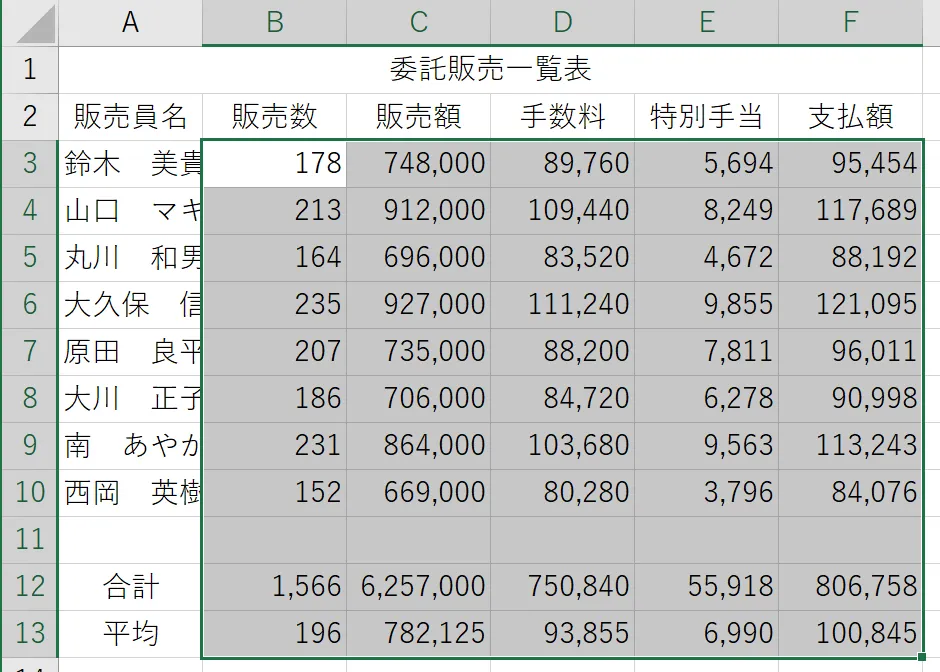
3桁ごとにコンマができました。
罫線
罫線(細線)
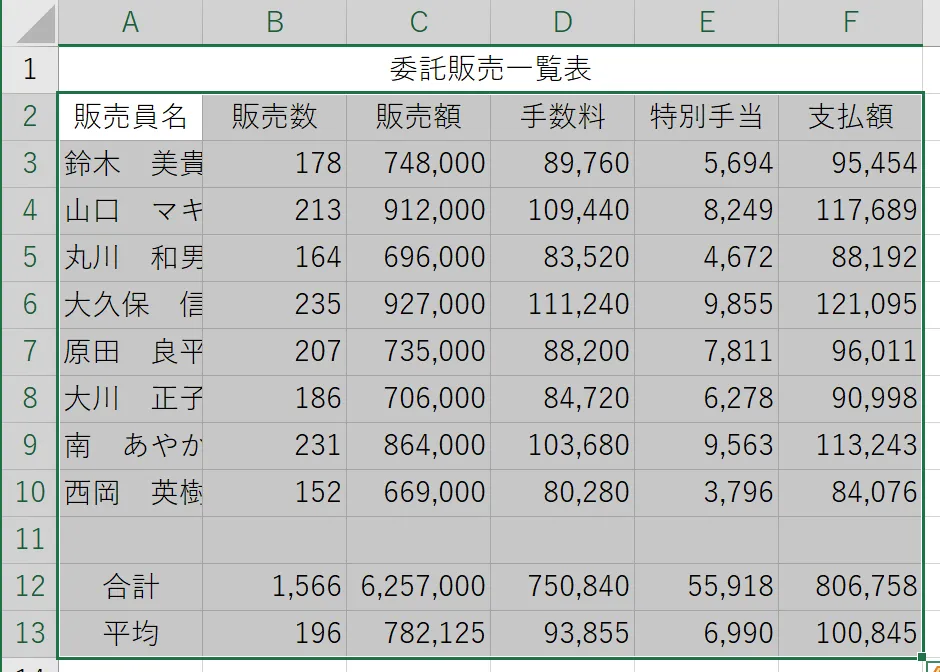
セルA2からF13を選択します。


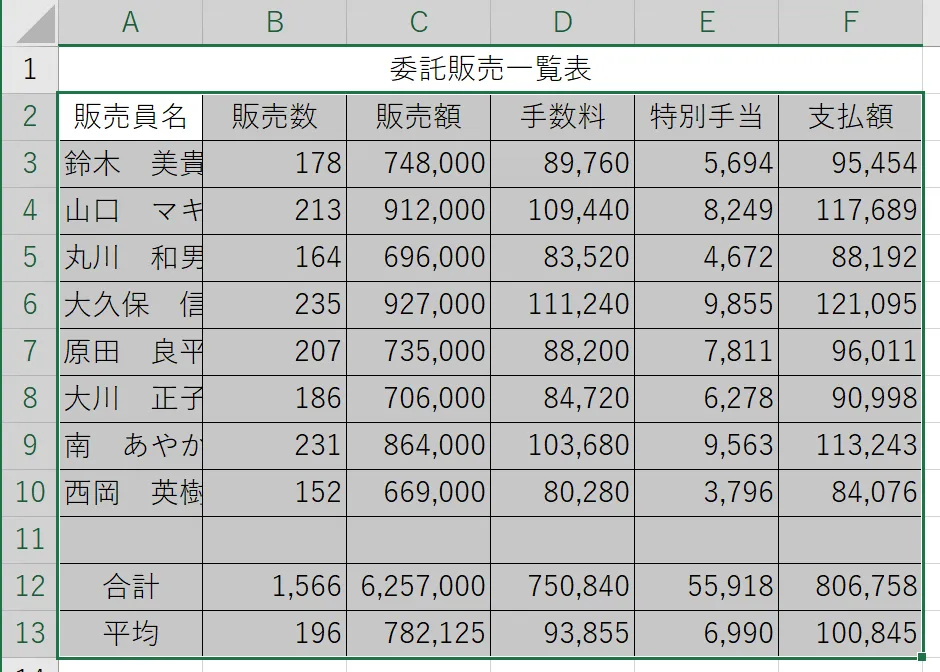
罫線(細線)ができました。
選択は解除せず、そのまま次の作業を行います。
罫線(太線)
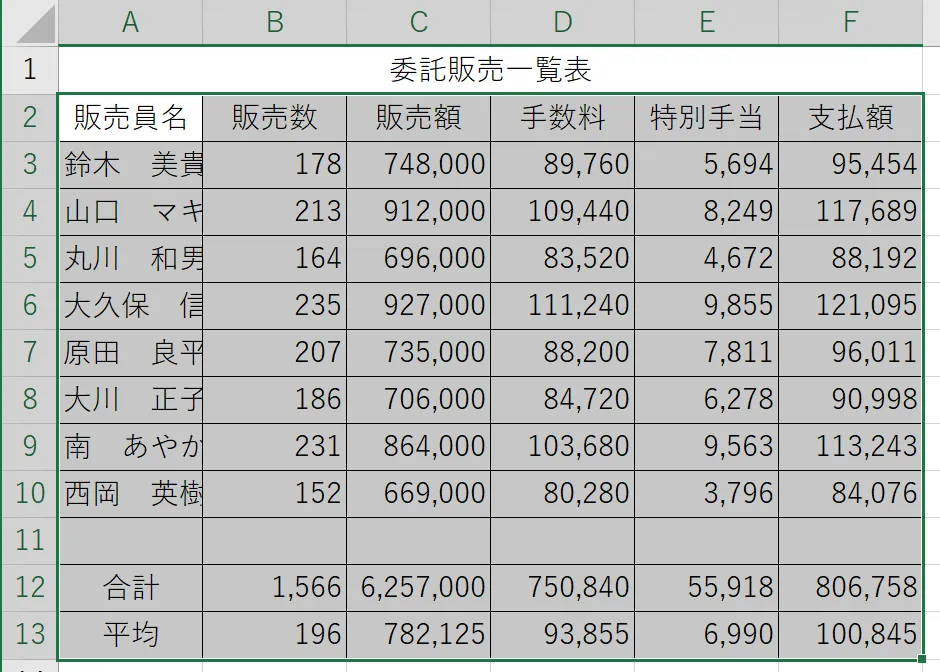


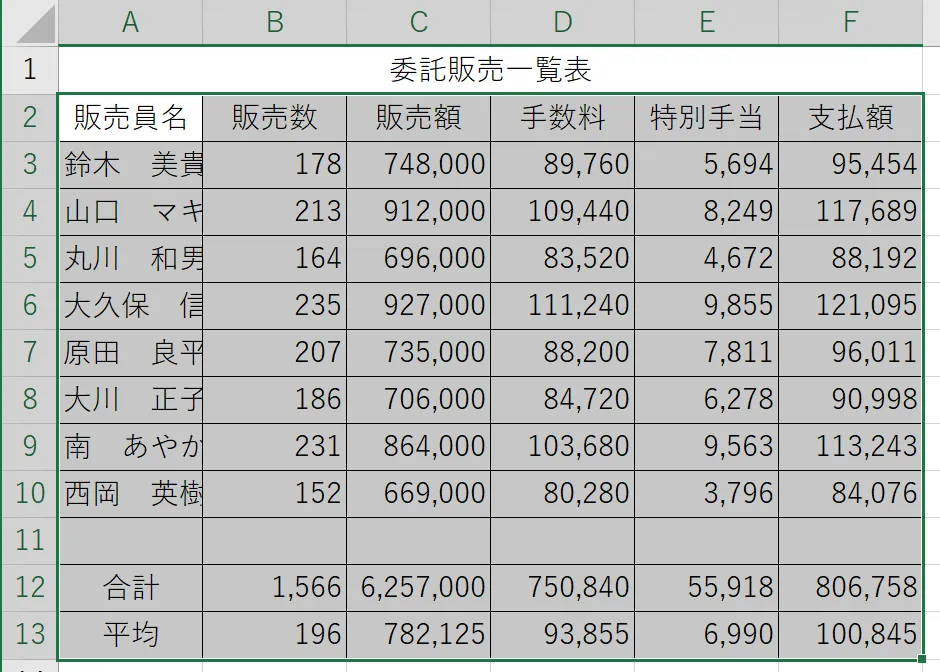
罫線(太線)ができました。
見た目では太線になったかどうがわかりませんが、太線になっているのでそのまま次の作業を行います。
選択は解除せず、そのまま次の作業を行います。
列幅の調整
この作業は、セルの幅が狭くて画面では表示されていても、印刷したときに「####」のようになってしまうのを防ぎます。



列幅の調整ができました。
選択解除
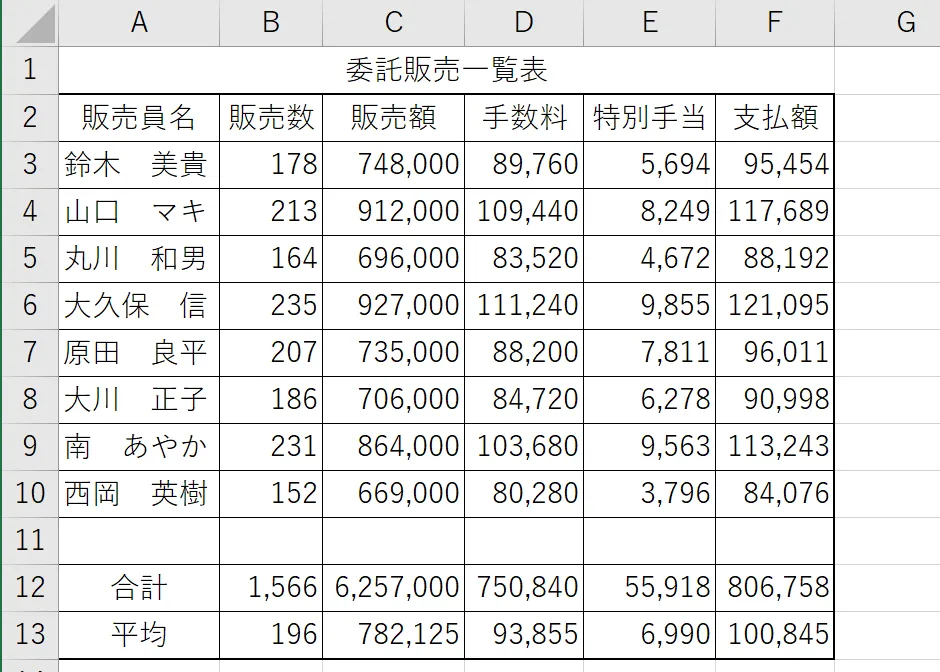
選択解除ができました。
これで、本問題は完了です。
試験後にすること
解答の印刷
解答の印刷は試験時間後に行います。
ひとつの表が2ページに分かれてしまうと減点となります。
4級の問題で表が2ページに分かれてしまうことはないと思いますが注意しましょう。
3級以上の問題では表が複数あり、表の途中でページが変わってしまう場合があります。


